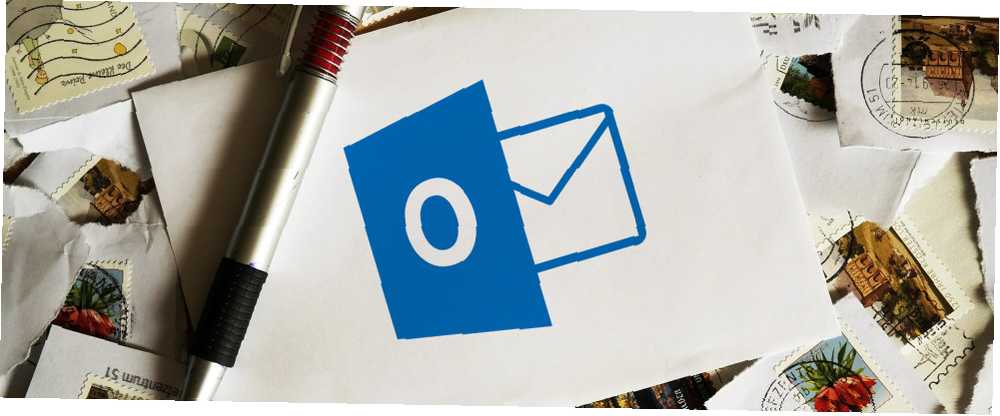
Gabriel Brooks
0
4621
622
Si recibe mucha basura y desorden en su bandeja de entrada ¿Todavía recibe spam? 4 errores de correo electrónico para evitar hoy ¿Todavía recibe spam? 4 Errores de correo electrónico para evitar hoy Evitar el spam es imposible. Pero hay algunos consejos, trucos y secretos menos conocidos que pueden ayudarlo a luchar contra el correo electrónico sospechoso. , puede ser abrumador encontrar los mensajes que realmente quieres leer. Para ayudar, hemos resumido algunos de los mejores métodos sobre cómo evitar correos electrónicos inútiles en Outlook.
Al utilizar el sistema de filtro incorporado, aprobar y bloquear remitentes, aplicar reglas y más, puede asegurarse de que solo está viendo correos electrónicos legítimos que son de interés.
Si tiene su propio método para compartir, asegúrese de informarnos en la sección de comentarios.
1. Ajuste el filtro basura
Outlook tiene un sistema de filtro que verificará automáticamente su correo electrónico entrante, determinará si es basura y luego lo moverá a una ubicación adecuada. El sistema tiene varios niveles, y cada uno ofrece un nivel diferente de protección. Para cambiar su configuración, vaya a Casa pestaña y navegue a Basura> Opciones de correo electrónico no deseado ...
De forma predeterminada, no habrá ningún filtrado automático, aunque si ha configurado los remitentes bloqueados, se moverán a la carpeta de correo no deseado. Puedes configurarlo Bajo para filtrar basura obvia, Alto para atrapar la mayoría de la basura, pero con la posibilidad de que también se capture algún correo electrónico normal, o Solo listas seguras para recibir correos electrónicos solo de aquellos que ha aprobado.
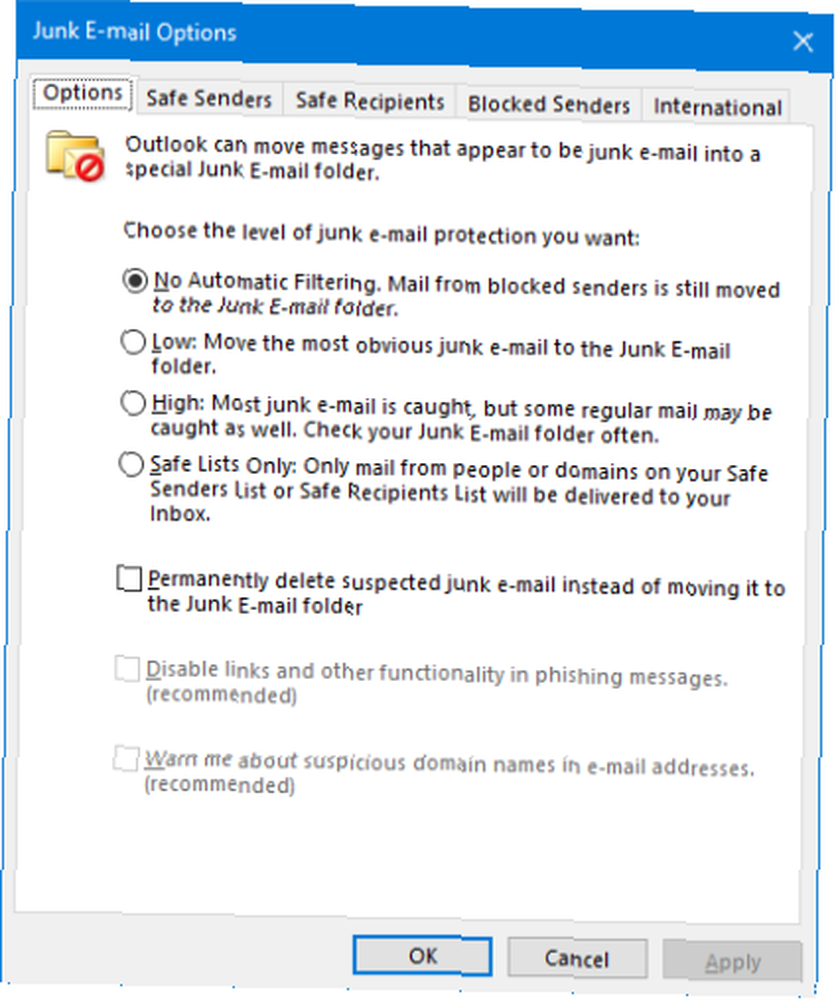
También puedes elegir Eliminar permanentemente el correo no deseado sospechoso en lugar de moverlo a la carpeta Correo no deseado, Pero esto no viene recomendado. Si elige esta opción, algunos correos electrónicos reales podrían marcarse incorrectamente y no podrá recuperarlos.
2. Use la carpeta Clutter
Si tiene Office 365 para empresas, puede utilizar una característica llamada Clutter. Habilitado por defecto, Clutter analiza un mensaje y juzga si lo archivará en su Bandeja de entrada o en su carpeta Clutter.
El sistema analizará varias partes del mensaje, como quién es el remitente y si es una conversación en la que ha participado. Determinará qué hacer con el correo electrónico en función de sus hábitos de lectura anteriores. Puede ayudar al sistema a aprender moviendo un mensaje a Clutter al clic derecho y va a Mover> Mover al desorden. Del mismo modo, puede mover un mensaje a la Bandeja de entrada clic derecho un mensaje en Clutter y yendo a Mover> Mover a la bandeja de entrada.
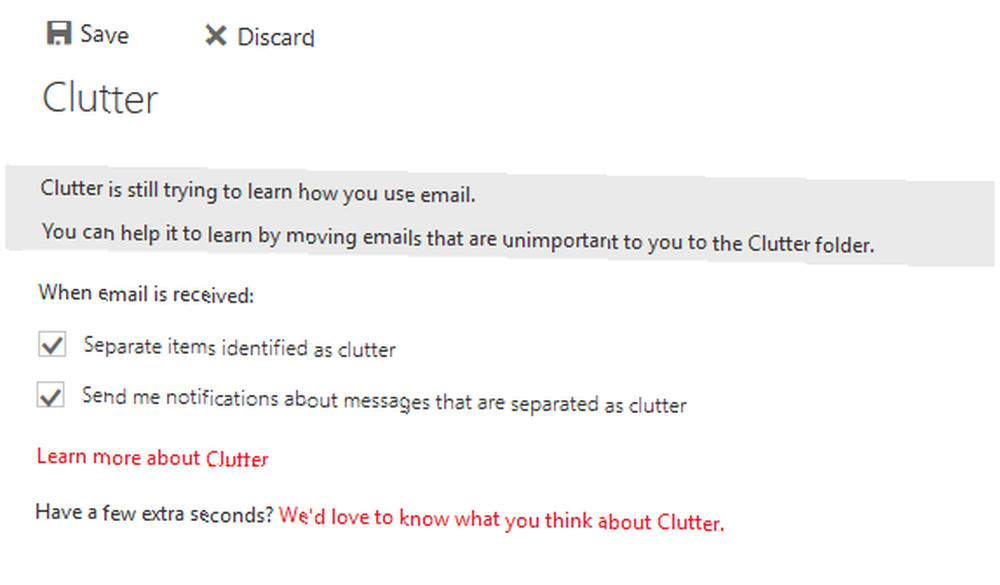
Si no desea usar Clutter, deberá desactivarlo a través de la versión web de Outlook Microsoft Outlook Web Vs. Escritorio: ¿Cuál es el mejor para usted? Microsoft Outlook Web vs. Escritorio: ¿Cuál es el mejor para usted? Outlook.com es un poderoso cliente de correo electrónico en línea que viene gratis con Office Online. ¿Pero puede Outlook en la web competir con su contraparte de escritorio? Nuestra comparación de Outlook te ayudará a decidir por ti mismo. . Una vez que haya iniciado sesión, haga clic en el icono de diente y navegar a Opciones> Correo> Procesamiento automático> Desorden. Una vez aquí, desmarca la casilla Artículos separados identificados como desorden y haga clic Salvar.
3. Mira los consejos de seguridad
Si está ejecutando Office 365 y está utilizando un servidor de Exchange, verá que aparecen consejos de seguridad en color en la parte superior de algunos mensajes para alertarlo sobre la naturaleza de su contenido. Estos indicadores mostrarán si el mensaje es sospechoso, desconocido, confiable o seguro.
Las personas marcadas como sospechosas tienen una autenticación de remitente fallida o se sospecha que están falsificando mensajes Cómo detectar un correo electrónico de phishing Cómo detectar un correo electrónico de phishing ¡Atrapar un correo electrónico de phishing es difícil! Los estafadores se hacen pasar por PayPal o Amazon, tratando de robar su contraseña y la información de su tarjeta de crédito, su engaño es casi perfecto. Te mostramos cómo detectar el fraude. . Se recomienda que elimine estos correos electrónicos sin interactuar con ellos, aunque puede elegir Mostrar contenido bloqueado si estás seguro de que es seguro.

Los marcados como desconocidos son sospechosos de ser spam y se mueven a la carpeta de correo no deseado. Puedes hacer clic No es spam para moverlo a su bandeja de entrada. Si el mensaje es confiable o seguro, no se requiere ninguna acción, pero recibirá el consejo de seguridad para garantizar la autenticidad del mensaje..
4. Bloquear y aprobar remitentes
Puede bloquear y aprobar remitentes en Outlook; ya sea una dirección de correo electrónico específica o un dominio completo. Para bloquear un remitente de correo electrónico, botón derecho del ratón el mensaje y ve a Basura> Bloquear remitente. Ahora cualquier mensaje recibido de esa dirección de correo electrónico irá automáticamente a su carpeta de correo no deseado.
Puede administrar esta lista en cualquier momento accediendo a Casa pestaña, entonces Basura> Opciones de correo electrónico no deseado ... y cambiando a la Remitentes bloqueados lengüeta. Aquí puedes usar los botones para Añadir, Editar, y retirar entradas de la lista. Aquí puede agregar una dirección de correo electrónico específica o solo un dominio completo; por ejemplo, [email protected] o solo ejemplo.com.
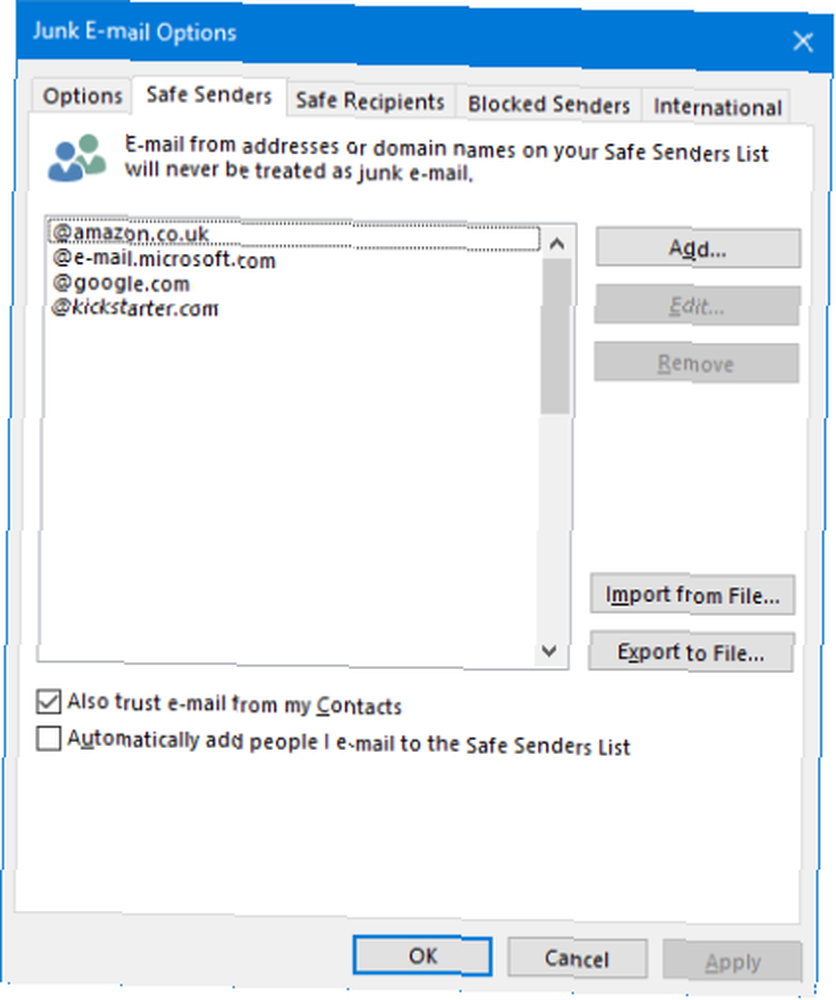
La ventana Opciones de correo electrónico no deseado también es donde puede aprobar remitentes. Cambiar a la Remitentes seguros pestaña para eso. Aquí puede agregar direcciones de correo electrónico o dominios en los que siempre desea que confíe Outlook. Esto significa que los mensajes de estos remitentes nunca se enviarán a su carpeta de correo basura y cualquier imagen dentro de ellos se mostrará automáticamente.
Puedes marcar También confío en el correo electrónico de mis contactos y Agregar automáticamente las personas que envío por correo electrónico a la lista de remitentes seguros para acelerar la gestión y ahorrarle tener que agregar manualmente muchas direcciones.
5. Filtrar con reglas
Usar reglas en Outlook es una excelente manera de tomar el control de su bandeja de entrada. Al especificar las condiciones, puede determinar la acción tomada. Por ejemplo, puede mover automáticamente los correos electrónicos de ciertas personas a una carpeta en particular. O podría tener correos electrónicos con palabras particulares categorizadas automáticamente por color.
Para comenzar en el cliente de Outlook, vaya a Casa pestaña y haga clic Reglas> Crear regla ... Si ya tenía un correo electrónico abierto, obtendrá algunas opciones preseleccionadas, pero puede hacer clic en Opciones avanzadas… para personalizar completamente la regla. Primero seleccione las condiciones que desea, luego haga clic en el valor subrayado para especificar la descripción de la regla. Luego haga clic próximo para determinar qué hacer con cualquier mensaje que coincida con esas condiciones. Luego haga clic Terminar.
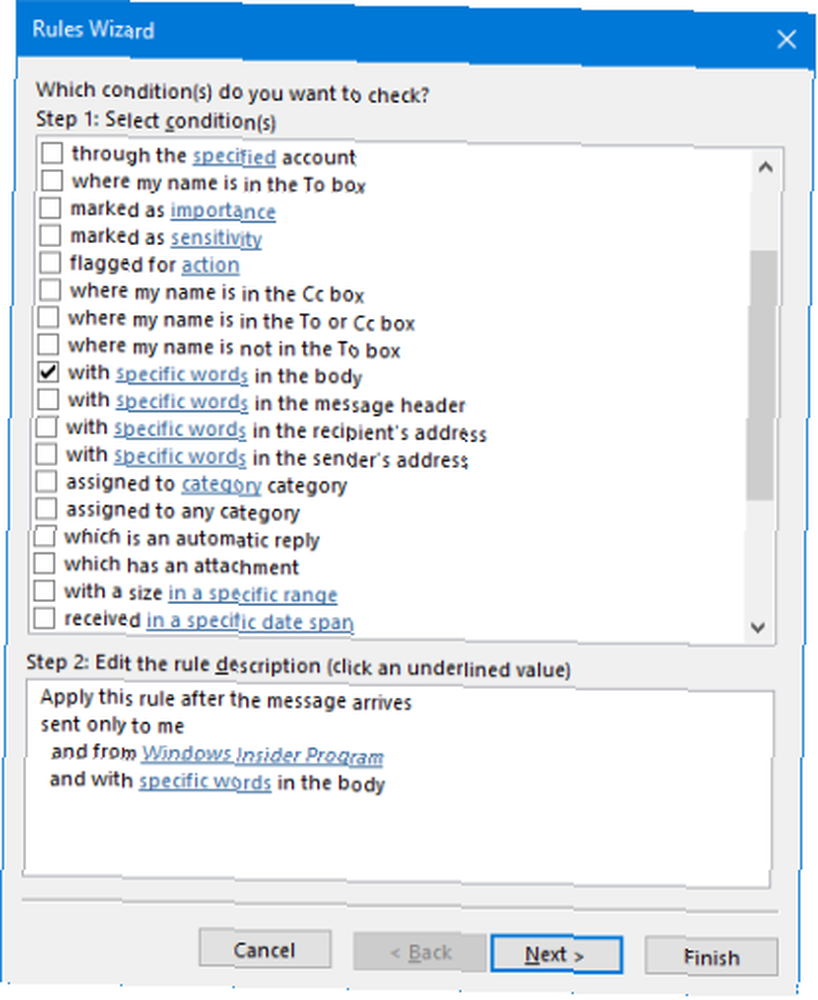
Puede lograr cosas similares en la versión web de Outlook. Haga clic en el icono de diente en la esquina superior derecha y luego haz clic Administrar reglas> Nuevo. Sin embargo, las opciones disponibles para usted serán más limitadas en comparación con el cliente de escritorio.
Para obtener más información sobre cómo configurar reglas en Outlook, consulte nuestra guía sobre cómo administrar su bandeja de entrada con reglas. Permita que las reglas de Outlook administren su bandeja de entrada de correo electrónico. Permita que las reglas de Outlook administren su bandeja de entrada de correo electrónico. El escritorio de Outlook y Outlook.com ofrecen una función llamada "reglas" y le mostraremos cómo configurarlo. .
Controla tu bandeja de entrada
El uso de algunos de los métodos anteriores lo ayudará a tomar el control de su bandeja de entrada, filtrando la basura y permitiéndole acceder rápidamente a los correos electrónicos que realmente desea leer. Consulte nuestra guía sobre cómo impulsar su flujo de trabajo de Outlook. 6 Mejores prácticas para que Outlook aumente su flujo de trabajo. 6 Mejores prácticas para que Outlook aumente su flujo de trabajo. Si pasa mucho tiempo usando Outlook, debe investigar su flujo de trabajo. Haga que su correo electrónico funcione para usted y ahorre tiempo para tareas más importantes. si quieres ser aún más eficiente con tu gestión de correo electrónico.
Recuerde, algunos correos electrónicos no deseados aún pueden pasar por las grietas y llegar a su bandeja de entrada. Si no reconoce al remitente o al contenido, tenga cuidado. Proceda especialmente con precaución si hay un archivo adjunto de correo electrónico de aspecto peligroso Cómo detectar un archivo adjunto de correo electrónico peligroso Cómo detectar un archivo adjunto de correo electrónico peligroso Los correos electrónicos pueden ser peligrosos. La lectura del contenido de un correo electrónico debe ser segura si tiene los últimos parches de seguridad, pero los archivos adjuntos de correo electrónico pueden ser perjudiciales. Busque las señales de advertencia comunes.. .
¿Utiliza alguno de los métodos anteriores para evitar el desorden del correo electrónico? ¿Tienes algún consejo que compartir??











